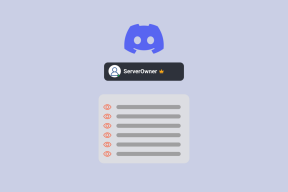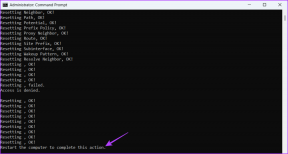4 лучших способа включить или выключить фонарик на Android
Разное / / April 23, 2022
В большинстве современных смартфонов есть фонарик, и есть несколько способов его включения и выключения. Эти методы встроены в Android, что делает их доступными всего несколькими движениями.

В зависимости от модели и программного обеспечения вашего телефона может быть более удобный способ запуска фонарика на вашем телефоне.
1. Используйте быстрые настройки
Классический способ включения фонарика — через быстрые настройки.
Шаг 1: проведите вниз от верхней части экрана, чтобы отобразить значки быстрых настроек. Возможно, вам придется провести второй раз, чтобы просмотреть все параметры.
Шаг 2: найдите плитку фонарика и коснитесь ее, чтобы включить. Фонарик должен начать светить.

Шаг 3: коснитесь плитки еще раз, чтобы выключить фонарик.
2. Спросите Google Ассистента
Метод быстрых настроек очень удобен и позволяет активировать фонарики всего несколькими нажатиями. Но это может быть бесполезно, если ваши руки заняты. К счастью, есть альтернатива — обратиться за помощью к виртуальному помощнику.
Большинство телефонов Android поставляются с предустановленным помощником Google. Если на вашем телефоне его нет, вы можете установить его из Play Store. После этого вам нужно включить функцию «ОК, Google или Привет, Google», чтобы вы могли разбудить своего помощника при использовании определенных ключевых слов.
«Окей, Google» работает, даже если ваше устройство заблокировано, но вам потребуется устройство под управлением Android 8.0 или более поздней версии.
После того, как вы настроили горячую клавишу, вы можете попросить Google Assistant включить фонарик без помощи рук.
Шаг 1: скажите «Окей, Google», чтобы вызвать Ассистента на телефоне.
Шаг 2: Помощник должен появиться на вашем дисплее.

Шаг 3: Скажите, например, «Включи фонарик» или «Включи фонарик».
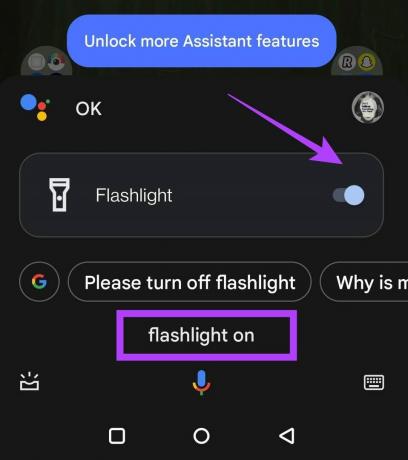
Шаг 4: Google Ассистент продолжит это делать. На дисплее появится переключатель, поэтому вы можете выключить фонарик оттуда, нажав на него. Кроме того, вы можете снова следовать инструкциям, чтобы вместо этого сказать «Выключите фонарик».
3. Используйте жесты
В зависимости от модели телефона у вас может быть возможность включить фонарик с помощью жестов. Например, если у вас есть телефон OnePlus.
Шаг 1: откройте приложение «Настройки» на своем OnePlus.
Шаг 2: Нажмите «Кнопки и жесты».

Шаг 3: выберите Быстрые жесты.
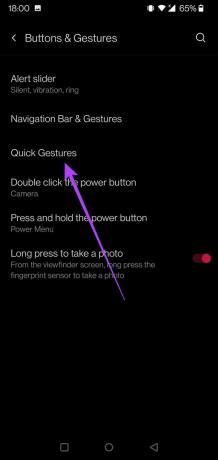
Шаг 4: В нижней части экрана выберите один из вариантов, позволяющий нарисовать букву, чтобы вызвать определенное действие. Вы можете выбрать между O, V, S, M или W.

Шаг 5: выберите параметр «Включить/выключить фонарик» и нажмите «Назад».

Всякий раз, когда вы рисуете жест V на экране, ваш телефон включает фонарик. Чтобы отключить его, вам нужно снова нарисовать жест V.
Жесты, доступные на вашем телефоне, могут различаться в зависимости от модели телефона. Например, некоторые телефоны Motorola позволяют пользователям включать фонарик, встряхивая телефон резким движением.
Чтобы узнать, что предлагает ваш телефон, перейдите в «Настройки» и найдите «Жесты». В зависимости от вашей модели этот параметр может быть скрыт в системе или иметь отдельную категорию, как на телефонах OnePlus.
4. Используйте стороннее приложение (необязательно)
Хотя в магазине Google Play есть множество приложений для фонариков, которые предлагают дополнительные способы включения фонарика, вам нужно действовать осторожно. Не устанавливайте просто любое приложение, так как многие из них будут запрашивать ненужные разрешения, которые могут негативно повлиять на вашу конфиденциальность или могут быть пронизаны рекламой. Лучшее, что вы можете сделать, — это придерживаться одного из классических способов, но если вам нужно приложение-фонарик для вашего телефона (и у вас есть свободное место для него), подумайте о его приобретении.
Торчи
Torchie — это приложение, которое позволяет включать фонарик, одновременно нажимая кнопки громкости на телефоне.
Шаг 1: Загрузите приложение Torchie из магазина Google Play.
Скачать Торчи
Шаг 2: Запустите приложение Torchie. Вы можете нажать на большую красную кнопку, чтобы включить фонарик.

Шаг 3: В качестве альтернативы включите параметр «Функции Torchie» вверху, чтобы включить возможность включения фонарика одновременным нажатием клавиш увеличения и уменьшения громкости.
Шаг 4: обратите внимание, что вам нужно будет включить «Torchie Quick» из служб специальных возможностей, чтобы приложение могло работать в фоновом режиме, перехватывая нажатия клавиш громкости. Это все, что приложение просит от вас.


Когда эта функция включена, все, что вам нужно сделать, чтобы открыть фонарик, — это одновременно нажать кнопки увеличения и уменьшения громкости. Выключение фонарика требует того же.
Виджет фонарика
Это простое приложение, которое размещает виджет на вашем дисплее. Нажатие на этот виджет в форме кнопки активирует фонарик.
Шаг 1: загрузите виджет фонарика из магазина Google Play.
Скачать виджет фонарика
Шаг 2: Запустите приложение. Он сразу же спросит, согласны ли вы разместить виджет на вашем дисплее. Нажмите ОК.

Шаг 3: расположите виджет в любом месте на экране.
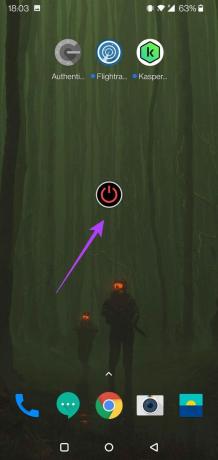
Шаг 4: нажмите на него, чтобы включить или выключить фонарик.
Легко включить фонарик
Знание того, как быстро включить фонарик, избавит вас от возни в темноте. Просто убедитесь, что вы не держите свет включенным слишком долго, иначе он резко разрядит аккумулятор. Говоря об этом, ознакомьтесь с рекомендации по увеличению времени автономной работы телефона.
Последнее обновление: 23 апреля 2022 г.
Вышеупомянутая статья может содержать партнерские ссылки, которые помогают поддерживать Guiding Tech. Однако это не влияет на нашу редакционную честность. Содержание остается беспристрастным и аутентичным.